Gondolkodtál már azon, hogyan sikerül egyes fotókon két képet egyetlen művészi felvétellé kombinálni?
Hacsak nem vagy egy 35 mm-es régi filmet újrahasznosító filmrajongó, elég nehéz egy fotót egy másik fotó fölé tenni pontosan a kívánt helyen. Filmet fejleszteni és a legjobbért imádkozni nemcsak bizonytalan, de drága is – és jelenleg az iPhone-od nem rendelkezik beépített képességgel a fotók kombinálására vagy dupla expozícióra.
Szerencsére néhány harmadik féltől származó módszerrel mégis elérheted ezt a csinos hatást, és kihagyhatod a gondot.
Tartalomjegyzék
Mi az a dupla expozíció?
Elgondolkodhat azon, hogy mi is pontosan az a kettős expozíció? A fotográfiában két vagy több expozíció egymásra helyezése úgy, hogy azok különböző vagy hasonló expozíciós értékekkel fedik egymást, ezzel érhető el a többszörös expozíció hatása. Egyszerűen fogalmazva, a kettős expozíció az, amikor két képet összevonunk, hogy egy képet alkossunk.
A kettős expozíció létrehozásához tipikusan csak annyit kell tennie, hogy digitális DSLR fényképezőgépét többszörös expozíció módba állítja. Innen választhat, hogy vagy új első réteget készít, vagy kiválaszt egyet a fényképezőgép tárolójából. Az eredmény egy második réteg felvétele lesz. PetaPixel
A kettős expozíciónak kétféle felhasználási módja van. Az első fent látható, ahol a kettős expozíció két fotót egyesít egyetlen képpé a művészi hatás érdekében, és egy sziluettet tölt ki egy mintával.
A kettős expozíció második felhasználási módja az lenne, ha egy személy több példányát hoznánk létre egy képen. Amint az alábbi példán is látható, egyetlen fotón különböző időpontokban ugyanazon a helyen tartózkodó embereket lehet megörökíteni.

Két fénykép kombinálása kettős expozíció nélkül
Ha két fényképet szeretne kombinálni kettős expozíció létrehozása nélkül, egyszerűbb, ha kollázst készít. Két kép egyesítése egy képpé például könnyen megvalósítható: Nem kell mást tenned, mint egymás mellé helyezni őket. Ezt a Photoshop Mix programban lehet megtenni: Importáld mindkét fotót rétegként, miközben az ujjaiddal a kívánt pozícióba helyezed őket, majd exportáld a képet. Az alábbiakban egy példa két kép egy fotó kinézetére kettős expozíció nélkül.

Megjegyzendő azonban, hogy más alkalmazásokkal ellentétben a Photoshop Mix használatához fiókot kell létrehozni az Adobe-nál. A fiók regisztrálása ingyenes; érdemes létrehozni egyet.
A Photoshop Mix használata Kettős expozíció létrehozása
A kettős expozíció létrehozása a Photoshop Mixben egyszerű. Hasonlóan a kollázsfotó készítéséhez, csak annyit kell tennie, hogy első rétegként importálja azt a képet, amelyből kettős expozíciót szeretne készíteni.

A következő lépésben koppintson a képre, amelyet be szeretne olvasztani a fotóba. Válassza ki a “Portré” üzemmódot a “Looks” menüpont alatt.”

Ezután kiválaszthatja a kép azon részeit, amelyeket szeretne kiemelni, és az ujjával színezheti át őket. Ezután koppintson az “Invertálás”-ra, hogy a virágok kiemelkedjenek.

Azt követően, hogy a fényképen lévő témát kiemelje, válassza a “+” jelet a második réteg hozzáadásához. Ez lesz a háttérképe. Javaslom, hogy válassz egy egyszerűbb fotót, hogy az első réteged kiemelkedjen. Tipikusan a dupla expozíciójú képek működnek a legjobban a természeti tájképeknél.

A következő lépésben a ‘Blend’ mód alatt válaszd a ‘Multiply’ (Többszörözés) lehetőséget. Ez fogja létrehozni a kettős expozíció hatást.

Itt a kész kép! Az alábbiakban egy másik példa egy aranyhalas tál és az óceán stockfotóinak felhasználásával.
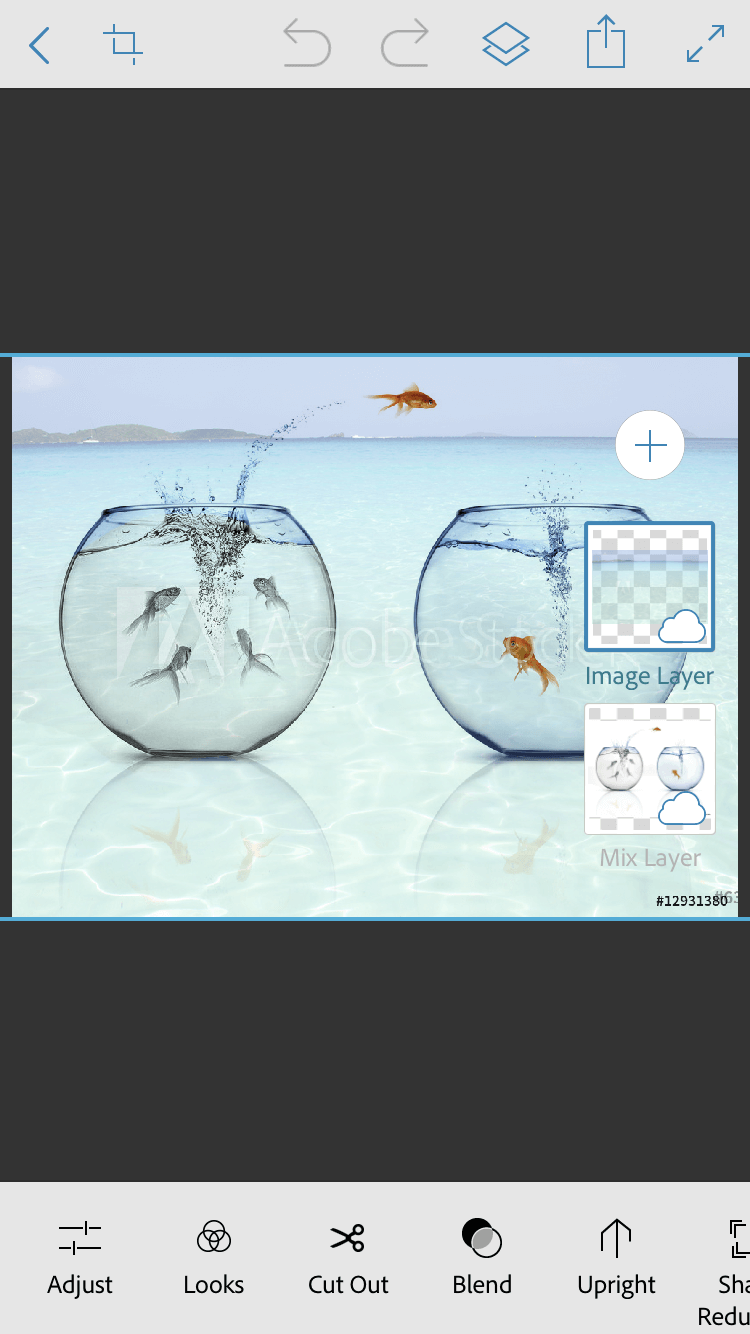
Az alkalmazás használata viszonylag egyszerű. Hasznos útmutatókat építettek be, amelyek eligazítanak az első projekt elkészítése előtt. A Photoshop Mix egy nagyon felhasználóbarát alkalmazás. Ha azonban más alternatív alkalmazásokat keres kettős expozíciójú fotók készítéséhez, olvasson tovább.
A Snapseed használata kettős expozíció készítéséhez
Egy a sok alternatív alkalmazás közül a Snapseed a kettős expozíció készítéséhez. A Snapseed arról ismert, hogy széleskörű szerkesztőeszközökkel rendelkezik, és az alkalmazás használatához nincs szükség fiókra, így nem kell vele bajlódni – különösen azoknak a felhasználóknak, akik nem akarnak Adobe-fiókkal bajlódni.
A Photoshop Mix helyett a Snapseed használatának egyik hátránya azonban, hogy ha a fotó háttere nem fehér, sokkal nehezebb dolgozni vele. Megmutatom, hogyan lehet ezt az alkalmazással megoldani.

Először is töltsd be a sziluettképedet a Snapseedben. Ha a háttered még nem fehér, akkor fehérré kell tenned. Ebben az esetben az alkalmazáson belül vannak olyan eszközök, amelyekkel eltávolíthatod a háttér objektumait.

Az “Eszközök” alatt válaszd a “Szelektív” lehetőséget. Ez segít a fényerő beállításában. Ezután kiválaszthatja azokat a területeket, amelyeket világosabbá szeretne tenni, hogy segítse a háttér fehérítését.

A Szelektív módban a plusz jelre koppintva fókuszáljon a világosításra szoruló területekre, és koppintson ezekre a területekre. A fényerőt tetszés szerint állíthatja, ha jobbra csúsztatja az ujját a nagyobb expozícióhoz, vagy balra a sötétítéshez.

Ha felfelé csúsztatja az ujját, további opciók is megjelennek, köztük a Kontraszt és a Struktúra. Hasonlóképpen, balra vagy jobbra csúsztatva az intenzitást is tetszés szerint állíthatja. Kontrasztosítsa azokat a részeket, amelyeket meg kíván tartani a sziluettképen a kettős expozícióhoz, és világosítsa fel azokat a részeket, amelyeket háttérként szeretne látni.
A következő lépésben a háttérben lévő objektumok esetében, amelyeket nem sikerült teljesen eltüntetni a fényerő növelésével, menjen vissza az Eszközökhöz, és kattintson a Gyógyítás módra.

A gyógyítás segít elhalványítani az objektumokat a háttérbe való beolvadáshoz. Mivel a kép legtöbb részét már túlexponáltuk, a Gyógyítás eszközzel a többi objektumot fehérként fogjuk kiolvasztani, létrehozva a sziluett elválasztásához kívánt fehér hátteret. Koppintsunk folyamatosan az eltüntetni kívánt részekre, amíg tiszta hátteret nem kapunk.

A tisztítás után a képünknek egy kicsit így kell kinéznie. A háttér eltüntetése után a következő lépés a fókusz tárgyának sötétítése. Ehhez koppints ismét az Eszközökre, válaszd az Ecset, majd az Expozíció lehetőséget. Állítsa a Módot -0,3 körüli értékre.

Húzza az ujját a fókuszterület fölé. A sötétséget tetszés szerint állíthatja be, vagy törölheti a kép véletlenül elsötétített részét.
A következőkben a háttérképet rétegezzük. Menjünk vissza az Eszközökhöz, válasszuk a Dupla expozíció módot, és koppintsunk az első lehetőségre. Töltsd fel a képet a Camera Rollból, és koppints a második ikonra az összevonási módhoz.

Attól függően, hogy hogyan szeretnéd, hogy a dupla expozíciós felvételed hogyan nézzen ki, választhatod a Sötétítés, Világosítás, Kivonás vagy Hozzáadás opciót. Alább egy példa, hogyan néz ki.
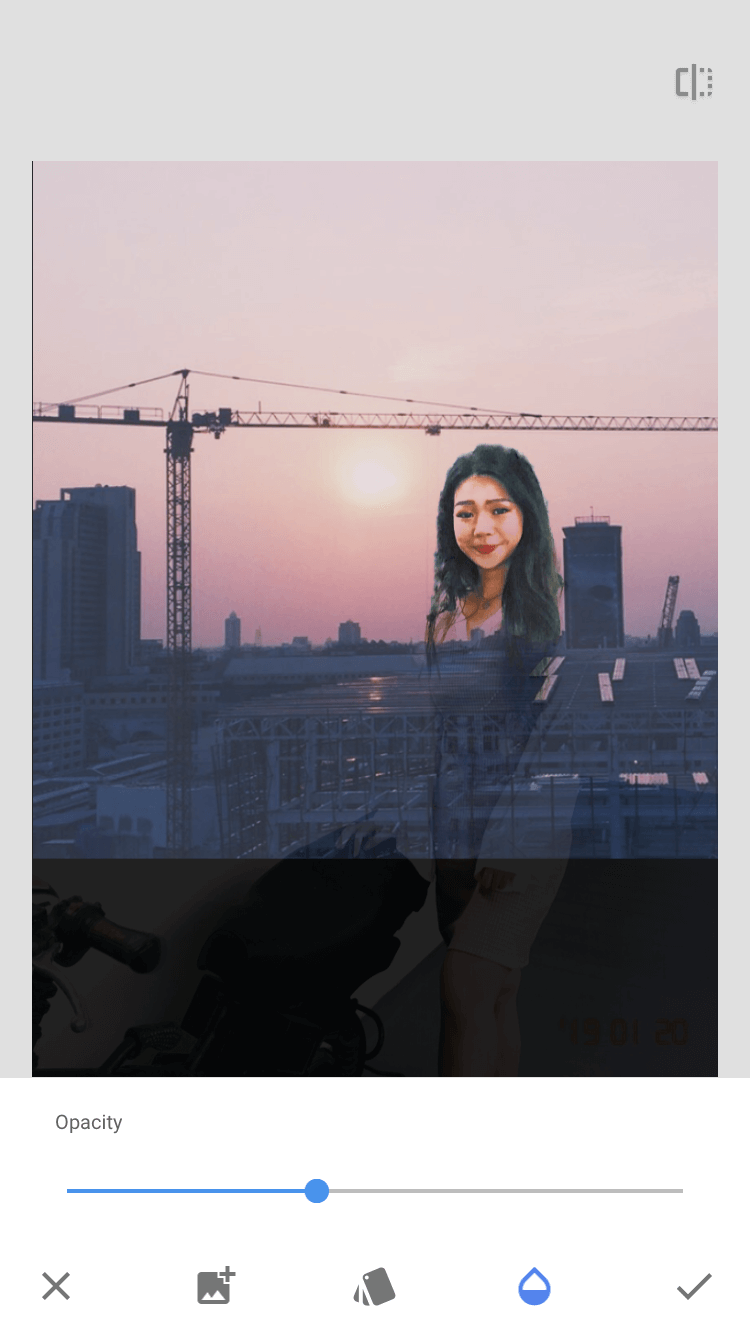
Az én képeim esetében a Sötétítés és a Levonás opció volt a legjobb. A fenti képen látható, hogyan sikerült a “sötétítés”. A harmadik ikonra is rákattinthatsz, hogy beállítsd a képed átlátszatlansági szintjét.

Ez a második kép a Subtract (Kivonás) példája. Amint láthatja, a hatás kissé eltérő. Összességében a Snapseed használatát egy kicsit megterhelőbbnek találtam a Photoshop Mixhez képest, mivel több követelményt kellett teljesítenie ahhoz, hogy dupla expozíciójú felvételt készíthessen. Azonban mindkét alkalmazás ugyanúgy képes a kettős expozíció effektus létrehozására.
Alternatív alkalmazások:
Ha úgy találja, hogy sem a Photoshop Mix, sem a Snapseed nem működik az Ön számára, van néhány alternatív alkalmazás, köztük a PicsArt, a PicLay, az Airbrush, a SuperImposeX vagy az Over.
Ha van más alternatíva, amelyet egyszerűbbnek talált, nyugodtan hagyjon megjegyzést alább. Oszd meg tapasztalataidat ezekkel az alkalmazásokkal kapcsolatban, és ha bármilyen kérdésed van az alkalmazásokkal kapcsolatban, szívesen válaszolok rájuk.
Következtetés
Míg a kettős expozíció elsőre trükkös dolognak tűnhet, egy kis türelemmel és útmutatással sikerülhet. Remélhetőleg egy kicsit kevésbé ijesztő kipróbálni ezzel a lépésről-lépésre útmutatóval. Most már szabadjára engedheti belső művészét, és kreatív új effektekkel játszhat a fotóin – mindezt az iPhone-járól.
Jessica az AnySoftwareTools társalapítója és tartalomkezelője. Lenyűgözte a Szilícium-völgyi startup-kultúra, és imádja a nulláról az egyre építeni a dolgokat. Amikor éppen nem ír, szeret közel kerülni a természethez, és iPhone-jával és Canon EOS 80D-jével fotózni.